適用於 Android 的 Chrome 閱讀器模式:如何啟用簡化視圖
已發表: 2021-11-26谷歌在 Android 和 PC 版 Chrome 上的隱藏閱讀器模式已經有很長一段時間了,這並不奇怪,需要你啟用一個觸發它的標誌。 但是,如果您使用的是 PC,您仍然可以使用此選項。 但是,如果您使用的是 Android,則閱讀器模式標誌不再起作用。
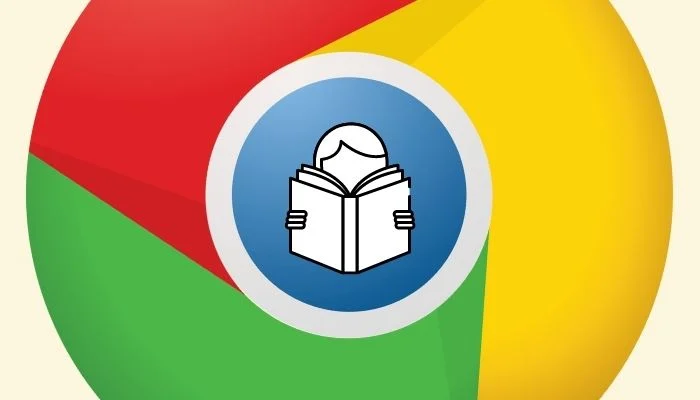
相反,谷歌不久前在 Chrome 上引入了簡化視圖模式,其工作方式幾乎相同。 因此,如果您想知道如何在 Android 上的 Chrome 中獲得閱讀器模式,這裡有一個指南可以幫助您更好地導航。
目錄
什麼是簡化視圖?
簡化視圖是 Android 版 Chrome 上的一項輔助功能,可讓網站更適合移動設備,從而獲得更好的閱讀體驗。 為此,它去除了網頁上所有分散注意力和非必要元素,並將配色方案降低為單色,從而提高網頁上文本的可讀性。 此外,它還去除了網頁上的廣告,以提供無廣告的閱讀體驗,這使得閱讀模式對許多用戶如此有吸引力。
與 Chrome 閱讀器模式非常相似,簡化視圖模式還使您能夠自定義網頁在閱讀器視圖中的外觀。 這使您可以根據自己的喜好更改網頁的各種元素,例如背景顏色、字體大小和字體樣式。
閱讀器模式 Chrome 標誌發生了什麼? 它還有效嗎?
就像我們剛剛提到的那樣,在 Android 版 Chrome 中使用 #reader-mode-heuristics 標誌來啟用閱讀器模式的標誌方法不再提供閱讀器模式選項。 因此,現在,如果您啟用此標誌,而不是為您提供啟用移動設備友好視圖(或閱讀器模式)的彈出窗口,它會在設置中打開簡化視圖選項。
如何在 Android 版 Chrome 中啟用閱讀器模式(簡化視圖)
簡化視圖作為 Android 版 Chrome 的輔助功能設置的一部分提供,您可以通過幾個簡單的步驟啟用它。 但在繼續之前,請確保將 Chrome 從 Play 商店更新到最新版本。
完成後,使用以下步驟在 Chrome 中打開簡化模式:
- 在您的 Android 設備上打開 Chrome。
- 點擊瀏覽器右上角的三個垂直點,然後從菜單選項中選擇設置。
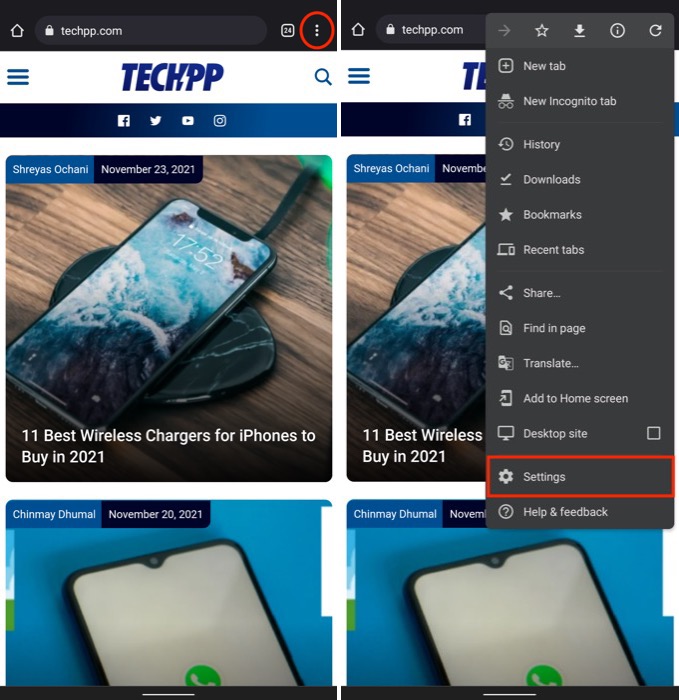
- 在設置頁面上,向下滾動到高級部分,然後單擊輔助功能。
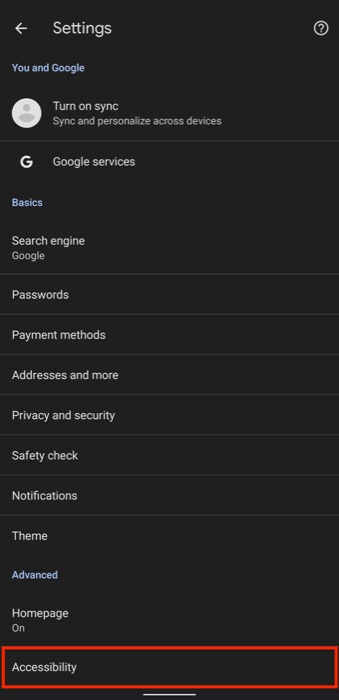
- 選中網頁的簡化視圖旁邊的複選框以啟用簡化視圖。
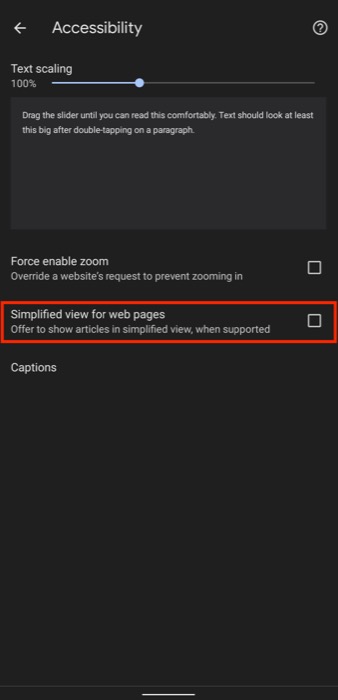
如何在 Android 版 Chrome 中以閱讀器模式(簡化視圖)查看頁面
在 Chrome 上啟用簡化視圖後,每次打開包含文章的網頁時,您都會在網頁底部看到一個橫幅/提示,其中包含文本顯示簡化視圖。
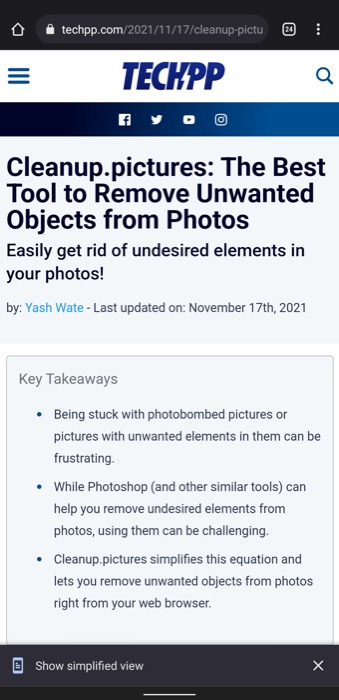
只需點擊此橫幅,它就會以簡化視圖打開文章。 您可以在此視圖中繼續閱讀文章,也可以通過點擊網頁左上角的 x 圖標退出。

此外,如果您希望個性化您的閱讀體驗,您可以使用以下步驟更改簡化視圖的外觀。
- 首先,確保您已以簡化視圖打開網頁。
- 點擊右上角的三個垂直點菜單,然後從菜單中選擇外觀。
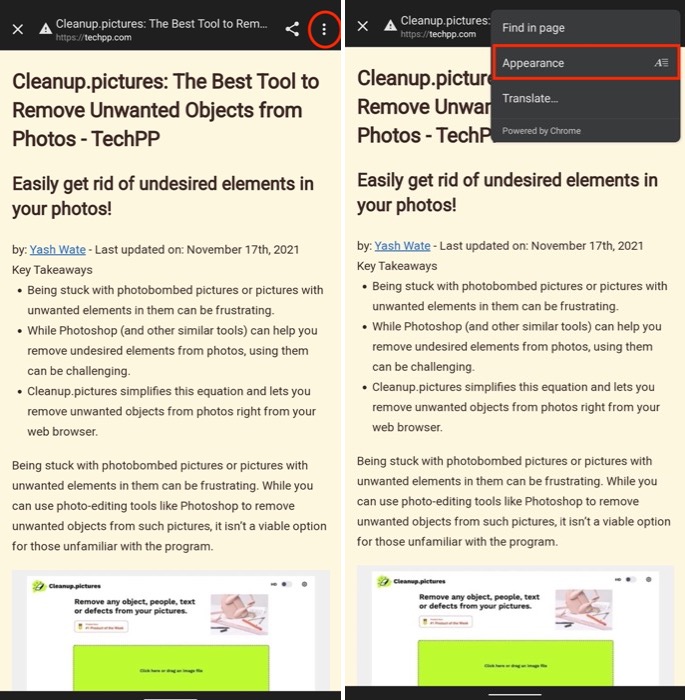
- 現在,根據您要更改的簡化視圖的哪個方面,單擊外觀設置框中的相應選項。
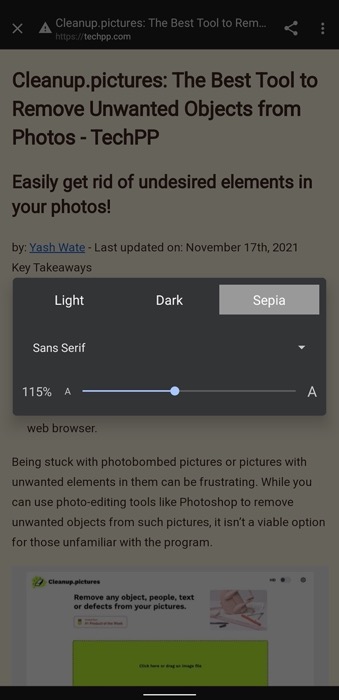
在撰寫本文時,您可以更改頁面上元素的背景顏色、字體大小和字體樣式。 因此,如果您想更改背景顏色,請點擊水平對齊的三個顏色選項中的任何一個來使用它。
同樣,要更改字體樣式,請單擊字體名稱旁邊的下拉按鈕並從列表中選擇一個字體選項,要調整字體大小,請拖動滑塊以獲取所需的網頁字體大小。
此外,如果您不喜歡簡化視圖的橫幅樣式警報,您可以將其更改為使用 Android 上的消息 UI。 請按照以下步驟執行此操作:
- 打開谷歌瀏覽器。
- 點擊地址欄並轉到 Chrome 標誌頁面。
- 在Search flags搜索框中,輸入reader mode 。
- 從結果中,點擊閱讀器模式消息 UI標誌旁邊的下拉按鈕,然後從選項中選擇啟用。
- 單擊下面橫幅中的“重新啟動”按鈕以重新啟動 Chrome 並應用更改。
現在,當您訪問一個支持閱讀器視圖的網站時,您會看到一個視圖簡化頁面? 在頂部彈出。 點擊此處的查看按鈕以打開簡化視圖。
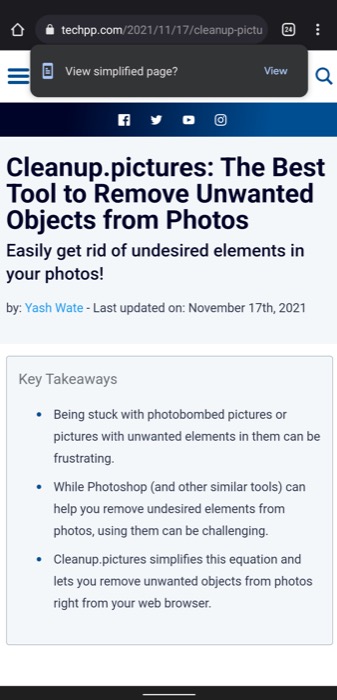
如何在適用於 Android 的 Chrome 上強制禁用簡化視圖
禁用簡化視圖非常簡單:轉到設置 > 輔助功能並取消選中網頁的簡化視圖旁邊的複選框。
然而,事實證明,一些 Chrome 用戶報告說,即使他們使用此方法禁用簡化視圖後,簡化視圖的彈出窗口仍會繼續顯示在每個網頁上。
幸運的是,有一種方法可以解決這種情況,它涉及使用 Chrome 標誌。 因此,如果您遇到同樣的問題,以下是您可以禁用煩人的簡化視圖彈出警報的方法:
- 打開鉻。
- 點擊地址欄並轉到 Chrome 標誌。
- 點擊顯示搜索標誌和查找閱讀器模式的搜索欄。
- 單擊閱讀器模式觸發標誌上的下拉按鈕,然後從菜單選項中選擇從不。
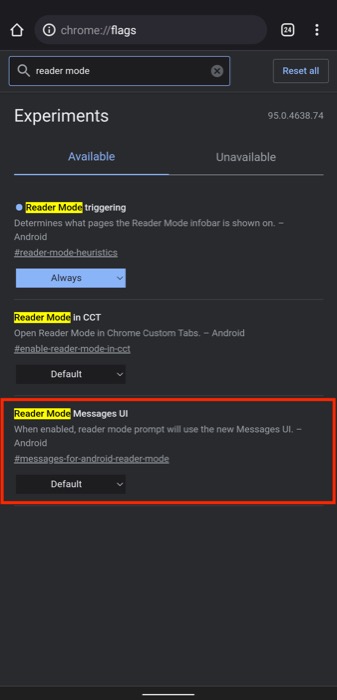
- 在彈出的橫幅中,單擊重新啟動按鈕以重新啟動 Chrome 並應用您的更改。
現在,當您訪問網站並打開博客時,您不應該在瀏覽器中看到簡化視圖橫幅。
閱讀 Chrome 上的文章而不會分心
使用簡化視圖,您現在應該能夠在閱讀器視圖中閱讀 Chrome 上的文章或博客,而不會分心。 儘管簡化視圖的工作方式與閱讀器模式幾乎相同,但您確實可以使用它自定義網頁上的一些元素,這是一種很好的觸感,可以幫助您個性化您的閱讀體驗。
關於 Android 上 Chrome 閱讀模式的常見問題解答
2. 如何在 Android 上關閉閱讀器模式?
您可以通過進入設置>輔助功能並取消選中網頁的簡化視圖旁邊的框來關閉閱讀器模式(或簡化視圖,因為它現在被稱為)。 但是,如果 Chrome 繼續向您顯示橫幅以打開簡化視圖,您可以使用 flag 方法在 Android 上強制關閉簡化視圖,如上面的指南所示。
3. 什麼是Android閱讀模式?
閱讀模式是大多數網絡瀏覽器模式下的瀏覽器功能,它去除了網頁上所有不必要和令人分心的元素,並提高了可讀性,以提供無干擾和愉快的閱讀體驗。
